
En ce qui concerne les fonctionnalités avancées d'édition multimédia, vous pouvez penser à convertir des vidéos en images fixes ou, inversement, à créer un diaporama avec des images spécifiques dans une vidéo. En fait, toutes ces tâches seraient simplement effectuées avec un extracteur de cadre approprié. Cependant, comment choisir un extracteur de cadre approprié est un peu compliqué, voire déroutant, car les extracteurs de cadre sont variés les uns des autres sur le marché du cinéma.
Ne vous inquiétez pas ! Si vous êtes ennuyé par l'extraction d'images dans les vidéos ou d'autres tutoriels d'édition de vidéos ou d'images pertinents, rejoignez-nous ici aujourd'hui pour les installer facilement - nous sommes tout à fait disposés à partager avec vous deux façons d'installer comment extraire des images à partir d'une vidéo sur Windows / Mac et en ligne, ainsi que quelques conseils utiles comme faire le diaporama photo, la séquence d'images et l'image animée avec les images extraites des vidéos.
- Partie 1. Extraire des images avec AceMovi sur Windows 10 / Mac
- Partie 2. Extraire des images avec le convertisseur vidéo en ligne EZGIF
- Partie 3. Conseils d'édition chauds et utiles
- 1. Comment faire un diaporama photo
- 2. Comment créer une séquence d'images
- 3. Comment créer une image animée
- Partie 4. Conclusion
Comment extraire des images de vidéos sur Windows 10 et Mac - TunesKit AceMovi
TunesKit AceMovi Video Editor est considéré comme un logiciel de montage vidéo polyvalent qui offre de multiples effets et transitions. Il est livré avec un enregistreur d'écran intégré servant à enregistrer les images ainsi que le son sortant de votre ordinateur. En tant qu'éditeur vidéo bien établi, AceMovi est monté avec des fonctionnalités tells que modifier la taille et la résolution, améliorer la qualité de la vidéo, faire une vidéo en stop motion, ajouter des effets sonores et des sous-titres, etc. Son interface intuitive est équipée de tous les effets et outils dont vous avez besoin. Vous pouvez importer vos séquences de GoPro et les éditer en utilisant toutes les fonctions d'AceMovi sans aucune limite.

TunesKit AceMovi Video Editor
Sécurité vérifiée. 5,481,347 personnes l'ont téléchargé.
- Extraction d'images : étapes faciles à comprendre et tutoriels complets
- Interface conviviale : interface propre et processus sans effort
- Effets intégrés : des tonnes de filtres, de textes, de musique et d’animations
- Fonctionnalités Pro : Pip, l'écran partagé, effets régionaux, etc.
- Système requis : téléchargé sur presque tous les PC et Mac
Importer des vidéos
Glisser-déposer vos clips vidéos préférés dans la timeline simple est le moyen le plus simple de compléter l’entrée. D’autre part, cliquez simplement sur les onglets Importer et +.

Extraire des images
Appuyez sur le signe Instantané lorsque votre vidéo atteint les images clés, après cela, les vignettes d’image seront automatiquement enregistrées dans le média.
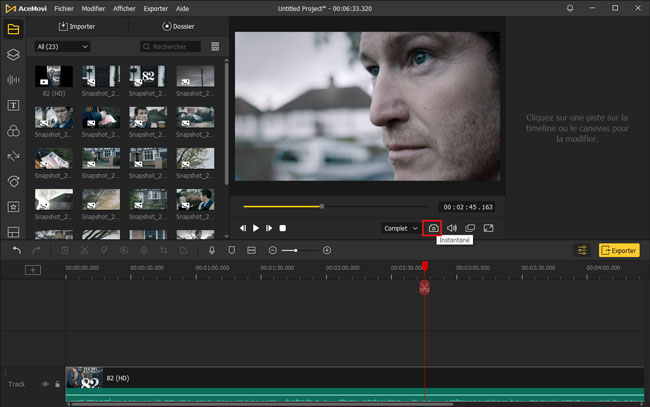
À condition que vos vidéos soient lues si lentement ou rapidement, essayez de cette façon : appuyez sur l’onglet Vitesse > Lent > Vitesse personnalisée, 0.5, 0.25, 0.1, 0.05, 0.01 lorsque vous souhaitez effectuer une extraction d’images plus précise.
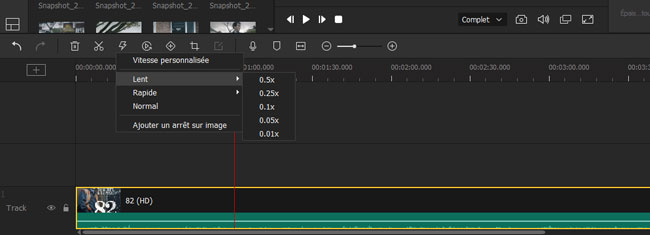
Obtenir des photos
Les cadres que vous avez extraits sur AceMovi ne seront pas ajoutés avec un filigrane, tout ce que vous avez à faire est de cliquer avec le bouton droit de la souris sur l’une des vignettes de l’image et de choisir Ouvrir le fichier.
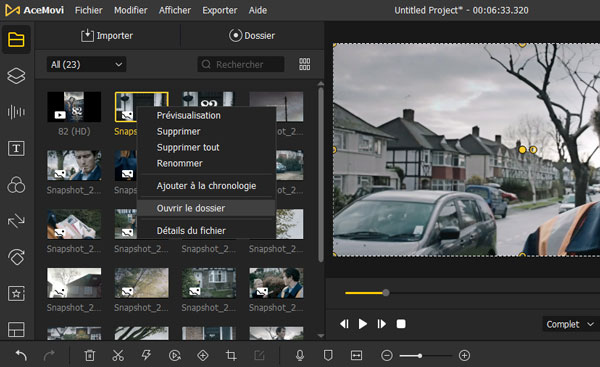
Voyons comment les images extraites se sont alignées. Maintenant, dans le dossier d’enregistrement désigné, vous pouvez copier et coller, partager, éditer, supprimer ou ajuster, etc. les photos.
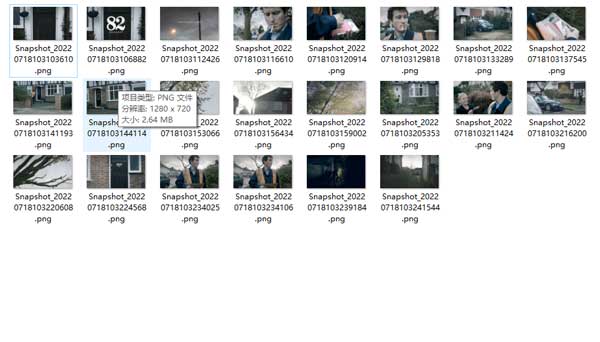
Si vous souhaitez modifier le chemin d’enregistrement des fichiers instantanés, essayez de cette façon : ouvrez le menu déroulant Fichier > Préférences (ou via un raccourci : Ctrl + Maj + ,) > Dossiers > Fichiers instantanés > OK.
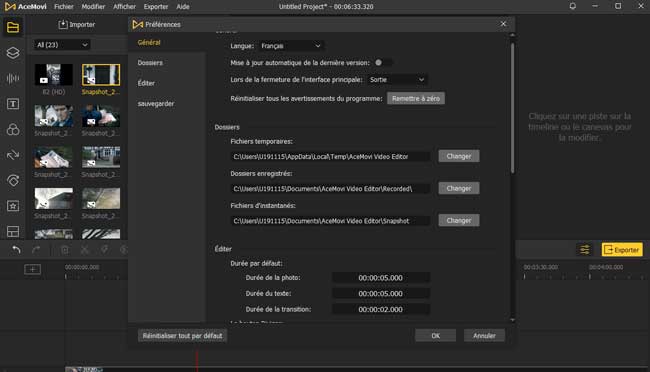
Comment extraire des images de vidéos avec EZGIF
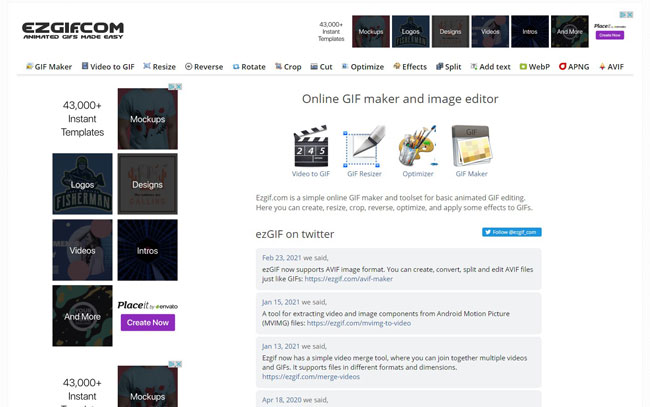
Si vous souhaitez créer des images extraites de vidéos sans aucun logiciel d’installation, de téléchargement et de lancement, l’EZGIF doit être un bon choix.
Et en utilisant l’EZGIF sur le site Web, la vidéo téléchargée doit être inférieure à 100 Mo, car la taille de toute la vidéo supérieure à 100 Mo ne peut pas être traitée dans EZGIF. Et vous ne pouvez choisir que le format JPG pour extraire, enfin, cet extracteur d’image dépend fortement de la qualité du réseau (vous avez besoin d’un Internet stable et rapide pour éviter les plantages). Voyons maintenant comment extraire des photos de vidéos.
Télécharger Thumbnials
Ici pour naviguer vers EZGIF Video Converter en ligne https://ezgif.com/. Cliquez sur Choisir un fichier pour sélectionner la vidéo de votre portfolio ou collez l’URL de la vidéo souhaitée sous la case vide.

Extraire des cadres
Avec EZGIF, vous êtes autorisé à voir les détails de la vidéo comme la taille du fichier, la largeur, la hauteur, le type et la longueur et à modifier l’heure de début et de fin, la taille (Original, 600, 500, 480, 320, etc.) ainsi que la fréquence d’images (FPS : 10 ou 20).
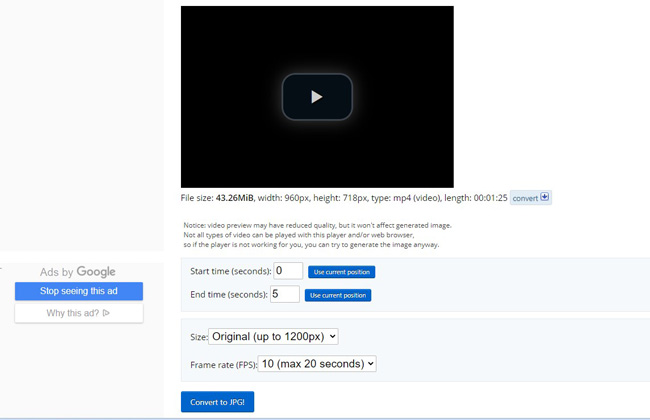
Télécharger les images
Après un court moment, vous pouvez voir les options Créer une animation GIF, Créer APNG, Créer WebP, Créer AVIF, Créer MNG, et une option rouge Télécharger les cadres au format ZIP en faisant défiler vers le bas. Pour enregistrer les images extraites, cliquez sur cet onglet rouge Télécharger.
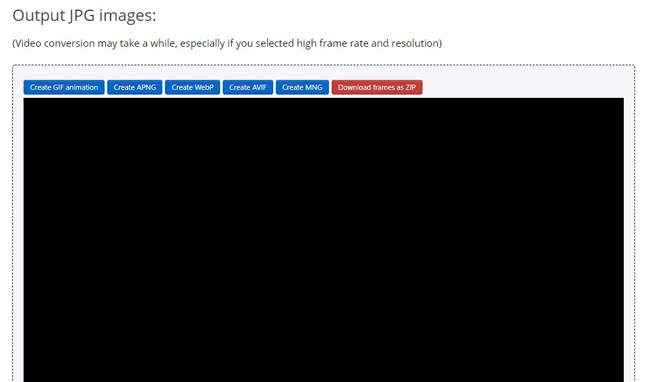
Conseils pragmatiques pour la conversion entre images et vidéos
En plus d’extraire des images de la vidéo, nous avons dressé une liste de guides habituels et très utiles dans l’édition d’images et de vidéos - y compris comment créer un diaporama avec des images, comment créer des séquences d’images et des images animées, juste;ent au cas où vous auriez besoin de recréer les images extraites des vidéos. Au fait, vous pouvez avoir une visite plus profonde à AceMovi pour obtenir plus de guides.
Comment faire un diaporama photo
Avec AceMovi, tout d’abord, importez des images sur la timeline (comme nous vous le montrons à l’étape 1 de la section 1), puis trouvez le Transition pour ajouter un effet de transitions entre les images adjacentes sur le côté gauche, enfin, cliquez sur Exporter pour récupérer les canaux d’importation de La vidéo, de l’appareil et du Web.
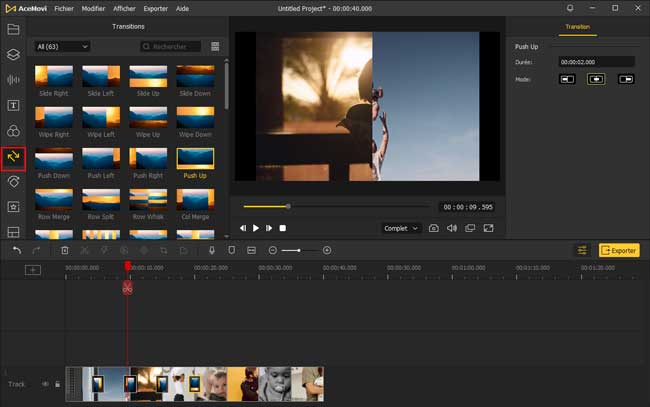
Comment créer une séquence d’images
Avec Clideo, tout d’abord, téléchargez votre vidéo sur Clideo en cliquant sur Choisir le fichier. Puis, l'interface de Clideo vous permet de modifier la vitesse et le taux de découpage de traitement tels que 0.2s, 0.4s, 0.6s, 1s, 1.5s. Après avoir choisi la vitesse et le taux, cliquez sur Exporter. Votre vidéo sera transformée en une vidéo de séquence d'image. En fin, cliquez sur Télécharger pour enregistrer la vidéo après effet dans votre ordinateur.
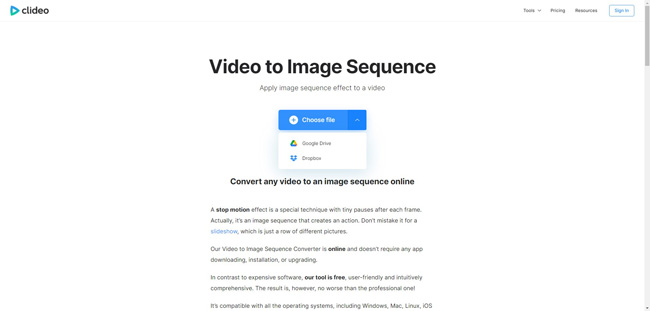
Comment faire une image animée
Dans AceMovi, allez dans le menu de gauche pour trouver Transitions, et ajoutez les transitions au début et à la fin de vos images importées. Dans la fenêtre de réglage (justement au-dessus), vous pouvez ajuster la durée et le mode de transition.
Ensuite, ouvrez les Animations (juste sous Transitions) pour appliquer des animations ou des mouvements tels que Shift, Swing, Click et Bounce, etc. De même, vous pouvez modifier l’heure de début, la durée de la boucle, le délai, l’accélération ou le nombre de boucles dans le panneau de gauche.
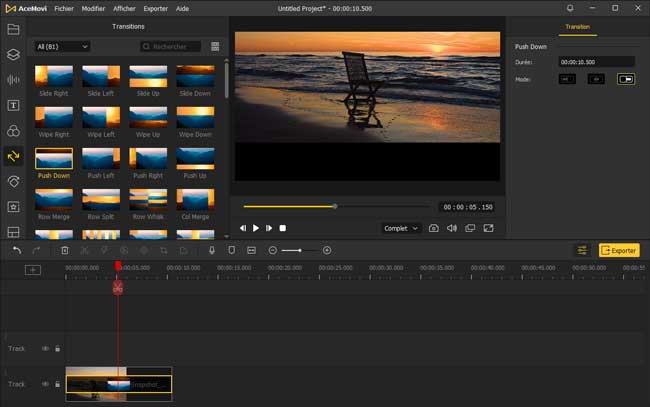
Conclusion
Parlons des avantages et des inconvénients d'AceMovi Video Editor et d'EZGIF Online Video Converter. En plus de l'extraction d'images, AceMovi joue également les rôles d'éditeur vidéo, d'enregistreur, de découpe, de découpage, de convertisseur et de fusionnement, etc. Plus important encore, AceMovi a simplifié les étapes inutiles d'extraction d'images à partir d'une vidéos, de création d'un diaporama photo parfait ou de création déplacement d'image, etc. par rapport à d'autres logiciels comme VLC Media Player ou VSDC Free Video Editor. De même, avez-vous remarqué plus d'options sur le site Web d'EZGIF ? Cela implique que vous pouvez utiliser EZGIF pour plus de fonctions d'édition vidéo telles que Video-to-GIF Maker, Resize, Reverse, Crop et Split, etc.
Cependant, bien que tous les effets proposés sur la version d'essai soient les mêmes que sur la version officielle d'AceMovi, il faut payer le service sans filigrane ajouté (astuces : c'est pas cher à 19,95$/mois et 39,95/an alors qu'il n'y a aucun frais pour le cadre extraction et enregistrement vidéo du tout). Et vous feriez mieux de télécharger à nouveau votre vidéo sur le site Web EZGIF si les plantages se produisent, alors soyez calme et attendez que le système EZGIF soit intact.
